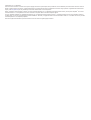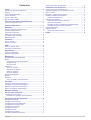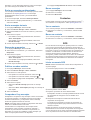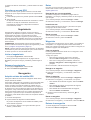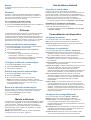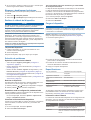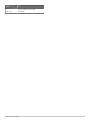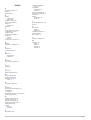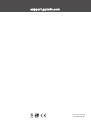Garmin inReach® Mini Manual de usuario
- Categoría
- Navegantes
- Tipo
- Manual de usuario
Garmin inReach® Mini es un dispositivo de comunicación por satélite compacto y resistente que te permite mantenerte conectado allá donde vayas. Con inReach Mini, puedes enviar y recibir mensajes de texto, correos electrónicos y SOS, rastrear tu ubicación y compartirla con otros, y acceder a servicios meteorológicos actualizados. Conéctalo a tu smartphone compatible a través de Bluetooth® para utilizar la aplicación Earthmate® para acceder a mapas, imágenes aéreas y cartas náuticas NOAA.
Garmin inReach® Mini es un dispositivo de comunicación por satélite compacto y resistente que te permite mantenerte conectado allá donde vayas. Con inReach Mini, puedes enviar y recibir mensajes de texto, correos electrónicos y SOS, rastrear tu ubicación y compartirla con otros, y acceder a servicios meteorológicos actualizados. Conéctalo a tu smartphone compatible a través de Bluetooth® para utilizar la aplicación Earthmate® para acceder a mapas, imágenes aéreas y cartas náuticas NOAA.














-
 1
1
-
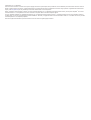 2
2
-
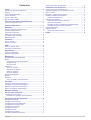 3
3
-
 4
4
-
 5
5
-
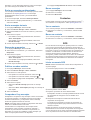 6
6
-
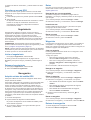 7
7
-
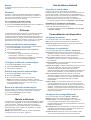 8
8
-
 9
9
-
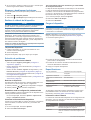 10
10
-
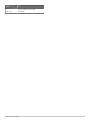 11
11
-
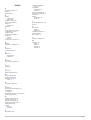 12
12
-
 13
13
-
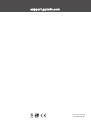 14
14
Garmin inReach® Mini Manual de usuario
- Categoría
- Navegantes
- Tipo
- Manual de usuario
Garmin inReach® Mini es un dispositivo de comunicación por satélite compacto y resistente que te permite mantenerte conectado allá donde vayas. Con inReach Mini, puedes enviar y recibir mensajes de texto, correos electrónicos y SOS, rastrear tu ubicación y compartirla con otros, y acceder a servicios meteorológicos actualizados. Conéctalo a tu smartphone compatible a través de Bluetooth® para utilizar la aplicación Earthmate® para acceder a mapas, imágenes aéreas y cartas náuticas NOAA.
Documentos relacionados
-
Garmin inReach® Mini El manual del propietario
-
Garmin inReach Explorer® Manual de usuario
-
Garmin Montana750i El manual del propietario
-
Garmin GPSMAP® 86sc El manual del propietario
-
Garmin GPSMAP® 66i El manual del propietario
-
Garmin Alpha 200i/T5-paket for hundsparning El manual del propietario
-
Garmin Alpha 200i K, KT15 Fullsize Bundle, K El manual del propietario
-
Garmin inReach Explorer + Manual de usuario
-
Garmin inReach Explorer®+ El manual del propietario
-
Garmin InReach Professional El manual del propietario